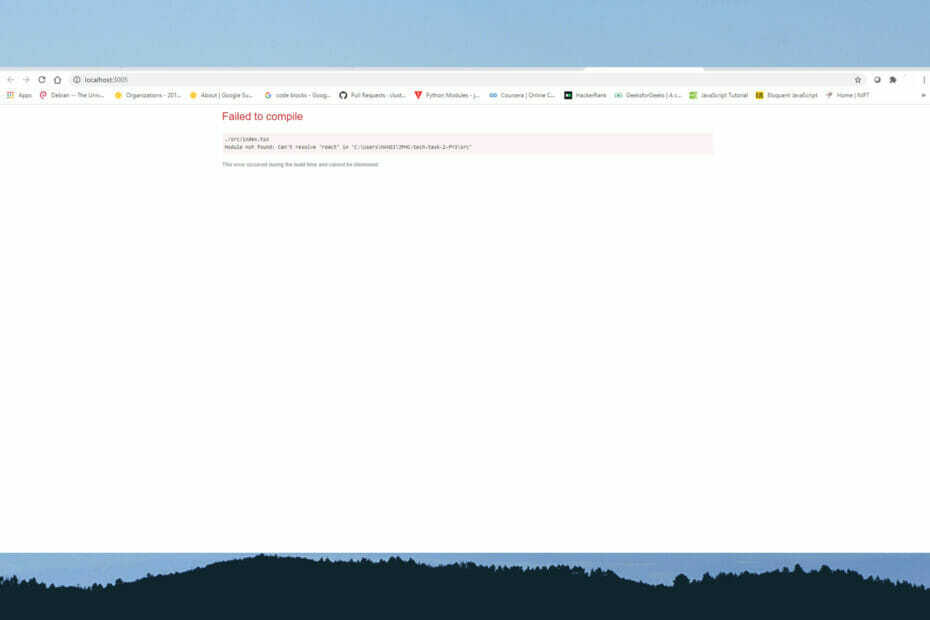Usmerjevalniki lahko zaradi kontinuitete računalniku dodelijo statični naslov IP
- Če so nastavitve IP vašega računalnika statične, preklop na nov usmerjevalnik ne more spremeniti vašega IP-ja.
- Spreminjanje naslova IP vašega usmerjevalnika prekine vzpostavljene povezave s storitvami v vaši napravi.
- Ponovni zagon usmerjevalnika lahko spremeni vaš naslov IP.

Če se povežete z usmerjevalnikom, bo vaš računalnik uporabljal globalni naslov IP usmerjevalnika. Vendar pa je spreminjanje naslova IP lahko izziv, če ne veste, kako se po njem premikati.
Če spremenite svoje naslove IP, boste morda morali znova zagnati usmerjevalnik. Zato uporabniki sprašujejo, da ne vedo, kako spremeniti naslove IP brez ponovnega zagona usmerjevalnika.
Poleg tega se lahko spreminjanje naslova IP usmerjevalnika razlikuje. Odvisno je od tega, kako ga je proizvajalec konfiguriral za delovanje.
Podobno lahko vdelana programska oprema naredi nekaj razlik pri tem, kako lahko preklopite naslov IP usmerjevalnika.
Kljub temu lahko sledite nekaj korakom za priročno spreminjanje naslova IP brez ponovnega zagona usmerjevalnika. Zato bo ta članek obravnaval te korake.

Brskajte po spletu iz več naprav z izboljšanimi varnostnimi protokoli.
4.9/5
Izkoristite popust►

Dostopajte do vsebin po vsem svetu z najvišjo hitrostjo.
4.7/5
Izkoristite popust►

Povežite se s tisoči strežnikov za vztrajno brezhibno brskanje.
4.6/5
Izkoristite popust►
Ali lahko spremenite svoj IP tako, da izklopite usmerjevalnik?
Izklop usmerjevalnika je eden najlažjih načinov za spremembo naslova IP. Usmerjevalniku omogoča prekinitev povezave z vašo napravo. Če usmerjevalnik izključite iz vira napajanja za približno pet minut in ga znova priključite, lahko pomaga pri ponastavitvi IP-ja usmerjevalnika.
Poleg tega se nekateri uporabniki pritožujejo, da to na njihovih računalnikih ne deluje po pričakovanjih. Odziv se lahko razlikuje glede na usmerjevalnik in vašo napravo.
Podobno so usmerjevalniki zgrajeni tako, da si zapomnijo napravo in ji dodelijo isti naslov IP. Spreminjanje IP-ja z izklopom usmerjevalnika je torej lahko izziv.
Kljub temu lahko svoj IP spremenite tako, da izklopite usmerjevalnik. Priporočamo tudi, da pozabite nekajkrat ponoviti postopek, če izklop usmerjevalnika ne spremeni vašega IP-ja.
Kaj se zgodi, če spremenim naslov IP svojega usmerjevalnika?
Spreminjanje naslova IP (internetni protokol) usmerjevalnika prekine vsako internetno povezavo, ki jo vzpostavi s storitvami in programi, ki se izvajajo v vaši napravi. To pomeni, da prejšnja povezava s spremenjenim naslovom ne šteje več.
Vendar pa sprememba naslova IP usmerjevalnika ne vpliva negativno na vašo omrežno povezavo. Lahko izboljša zasebnost in varnost vaše povezave z internetom.
Kljub temu se vam bo morda zdelo koristno vedeti kako nastaviti in spremeniti svoj statični naslov IP v računalniku z operacijskim sistemom Windows 10/11.
Kako prisilim usmerjevalnik, da spremeni moj IP?
1. Ročno spremenite nastavitve adapterja
- Kliknite na Gumb za zagon, vnesite Nadzorna ploščain ga zaženite.
- Izberite Omrežje in internet in kliknite na Center za omrežje in skupno rabo.

- Kliknite na Spremenite nastavitve adapterja iz podokna zaslona.

- Pojdi na povezavo želite spremeniti naslov IP in dvokliknite nanj.
- Kliknite na Lastnosti in izberite Internetni protokol različice 4 (TCP/IPv4).
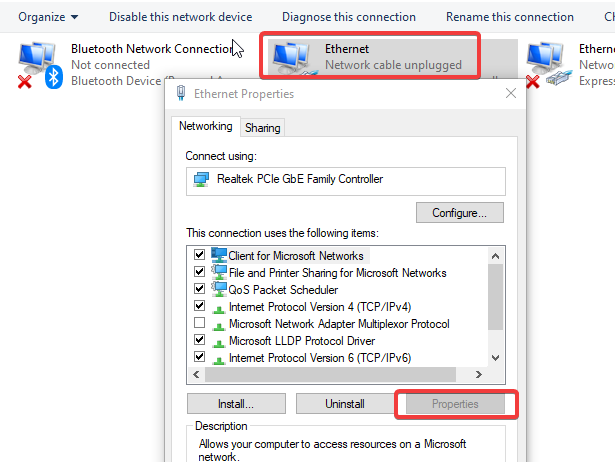
- Vnesite an IP naslov ali izberite Samodejno pridobite naslov IP možnost, da usmerjevalnik nadzoruje naslov IP. (Če želite uporabiti naslov IP, ga lahko vnesete ročno.)

- Kliknite na v redu in zaprite program shranite spremembe.
2. Uporabite ukaze
- Pritisnite Windows + Rključi za zagon Zaženi pogovorno okno.
- Vnos CMD in pritisnite Vnesite da ga zaženete.

- Vnesite naslednje in pritisnite Vnesite:
ipconfig /release
- Nato vnesite to tudi po koncu prvega postopka in pritisnite Vnesite:
ipconfig /renew - Zaprite Ukazni poziv in preverite svoje IP naslov.
Uporaba ukaznega poziva bo prisilno ponastavila IP usmerjevalnika. Zato bi to moralo pomagati spremeniti IP brez ponovnega zagona usmerjevalnika.
3. Uporabite VPN
Veliko VPN-jev vam lahko pomaga spremeniti naslov IP brez ponovnega zagona usmerjevalnika. Izberite katerega koli od najboljših VPN-jev, ki so trenutno na voljo, in izberite novo lokacijo.
S tem bo novi strežnik spremenil vaš naslov IP na diskretno lokacijo znotraj območja. Zato je to hitrejša alternativa, ki jo morate upoštevati, ko poskušate spremeniti svoj naslov IP.
Odlična možnost je zasebni dostop do interneta (PIA), ker ima hiter in enostaven postopek nastavitve. Ima tudi strogo funkcijo politike brez zapisovanja, ki sploh ne beleži prometa ali shranjuje podatkov o brskanju svojih uporabnikov.

Zasebni dostop do interneta (PIA)
VPN z nepremagljivo varnostjo, ki ima strogo politiko brez zapisov za zaščito vaših podatkov.- Kako dovoliti ali blokirati spletna mesta na Xfinity
- Kako namestiti aplikacijo v SCCM [Vodnik po korakih]
- Prenos ni dokončan v Excelu: Kako odpraviti to napako
- Kako dovoliti ali preprečiti, da bi Eero blokiral spletna mesta
Se bo moj naslov IP spremenil, če dobim nov usmerjevalnik?
Z nakupom novega usmerjevalnika se spremeni vaš naslov IP. Novi usmerjevalnik bo vaši napravi dodelil nov naslov IP. Torej se bo vaš naslov IP spremenil, če dobite nov usmerjevalnik.
Če pa ste internetni protokol svojega računalnika nastavili na Samodejno pridobivanje naslova IP, se lahko vaš IP spremeni, če dobite nov usmerjevalnik. Če so nastavitve internetnega protokola vašega računalnika nastavljene na ročni vnos, bo naslov IP statičen in ga s preklopom na nov usmerjevalnik morda ne boste spremenili.
Končno bo posodobitev vdelane programske opreme usmerjevalnika pripomogla k nemotenemu delovanju. Zato lahko preverite naš vodnik za korake za posodobitev vdelane programske opreme usmerjevalnika. Prav tako vedeti, kako popraviti usmerjevalnik, ki se ne poveže z internetom je lahko koristno.
Če je bil ta vodnik koristen, vljudno pustite povratne informacije ali predloge v spodnjih komentarjih. Radi bi slišali od vas.
![Prijava usmerjevalnika Netgear ne deluje [7 rešitev]](/f/16e18d9657e1631c404769b443336d11.png?width=300&height=460)